10、把右側部分的婚紗局部放大,這時候就可以發現婚紗和雜草已經很難區分。

11、如下圖創建一個色階調整圖層,把暗部大幅壓暗,參數及效果如下圖。
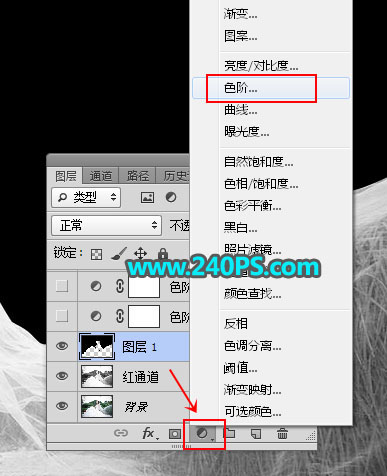


12、創建色階調整圖層,在把暗部壓暗,參數及效果如下圖。


13、在工具箱選擇套索工具,勾出下圖選區部分,按Shift + F6羽化5個像素。

14、創建色階調整圖層,把暗部大幅壓暗,參數及效果如下圖。


15、用套索工具勾出右側婚紗選區,羽化5個像素後創建色階調整圖層進行壓暗,過程如下圖。



16、初步調好後,隻剩下婚紗邊緣區域還有一些雜草需要處理。

17、新建一個圖層,用鋼筆工具勾出婚紗內部及邊緣空白區域選區,並填充黑色。
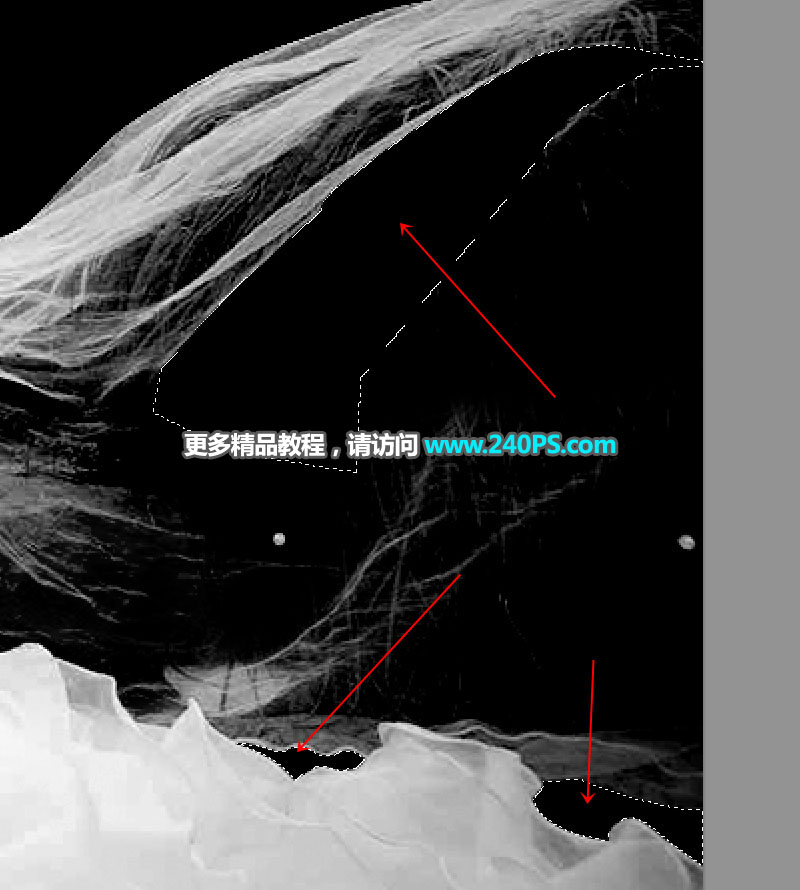

18、新建一個圖層,前景色設置為黑色,選擇畫筆工具,畫筆不透明度設置為10%,如下圖。
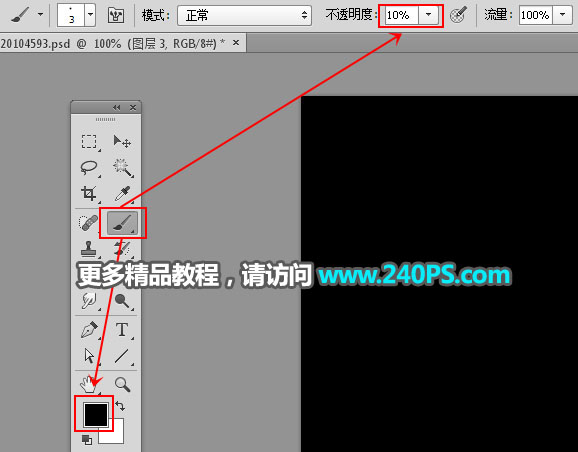
推薦設計

優秀海報設計精選集(8)海報設計2022-09-23

充滿自然光線!32平米精致裝修設計2022-08-14

親愛的圖書館 | VERSE雜誌版版式設計2022-07-11

生活,就該這麼愛!2022天海報設計2022-06-02
最新文章

5個保姆級PS摳圖教程,解photoshop教程2023-02-24

合同和試卷模糊,PS如何讓photoshop教程2023-02-14

PS極坐標的妙用photoshop教程2022-06-21

PS給數碼照片提取線稿photoshop教程2022-02-13















